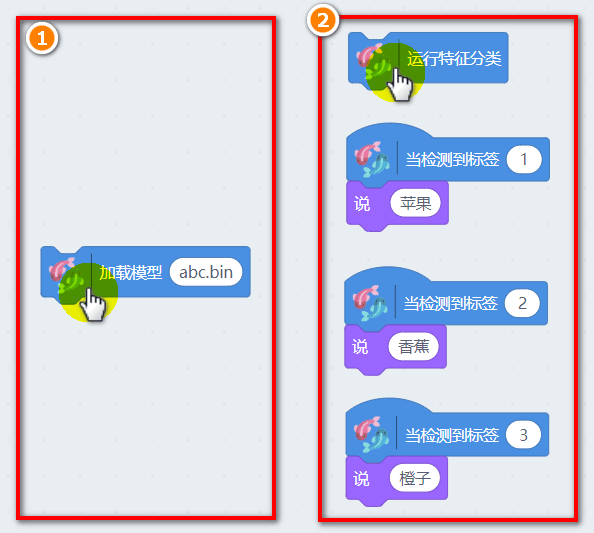分类器的使用¶
简介¶
如果有用户之前接触过小喵科技出品的ML5特征分类器,那么你一定会很熟悉分类器的使用。分类器通过机器学习,把要识别的样本A放在镜头下让其学习,同时告诉它,这个样本的标签是x。通过录入多个角度的样本A,机器学习已经学会了识别样本A。如是类推,我们再增加样本B,再增加样本C。特征分类识别如果想达到比较好的识别效果,一般要求单个样本需要拍4张照片以上。
连接KOI¶
确保你已经安装好驱动,加载好驱动与连接好KOI,如果有疑问请翻看前面的入门教程。
积木块介绍¶
分类器积木如下:
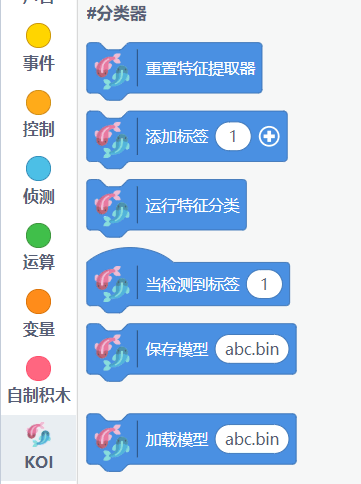
当程序初始化时,如果需要用到特征分类器,就需要进行重置特征提取器。
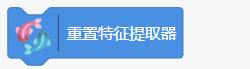
如果你需要辨认样本ABC,首先你需要录入样本A,B,C,将样本A放在KOI的镜头下,点击添加标签1积木块。接着变换样本A的角度后,再点击添加标签1积木块,重复操作。这样样本A就与标签1进行绑定。
接着更换样本B,把添加标签更改为2,点击积木块,再变换角度,再点击积木块…
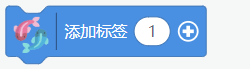
点击运行特征分类,每点击一次,就从KOI摄像头读取图片,通过机器学习模型,对应反馈是哪个分类。
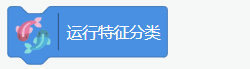
检测帽子模块,当检测到对应的标签,此帽子积木块会进行触发。
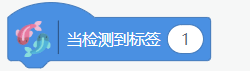
当你已经录入了不同的样本,此时你需要保存机器学习的模型,点击此积木块,可以把模型保存在内存卡中,方便下次进行使用。
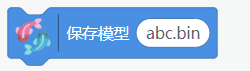
如果你卡中有模型,可以使用此积木块进行加载。这样就可以免去录入的过程。
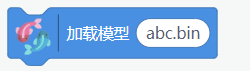
示例程序¶
编写如下的程序:(水果图片仅仅是示意,不是程序框增加的积木块)
具体操作:
首先点击“重置特征提取器”
接着在KOI镜头下放入要录入的样本A,点击”添加标签1”,变换样本A的角度,再点击,如此重复4次。
同理,录入的样本B与样本C
录完毕后,点击”运行特征分类“,当KOI识别到镜头下是苹果是,对应触发标签1的帽子模块,舞台小猫就会说出苹果。其他两个样本同理。
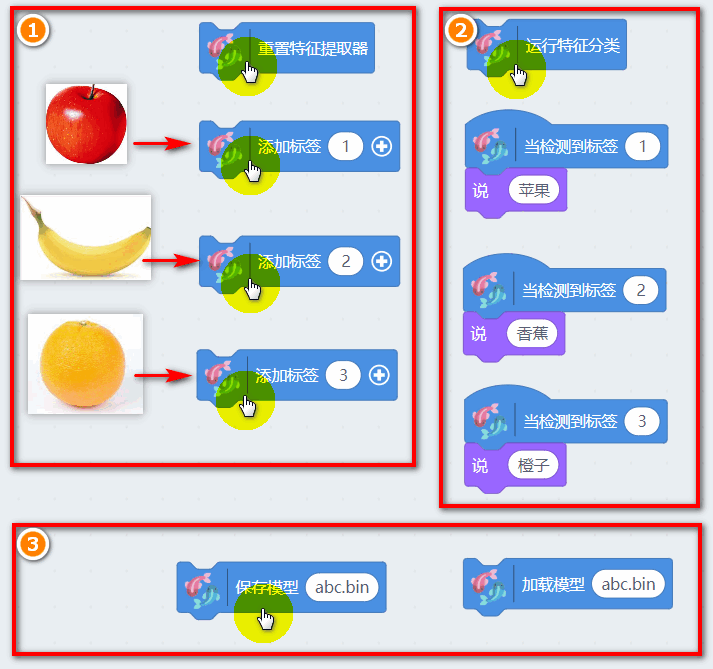
当运行后,觉得这个机器模型训练得不错,想要保存,点击“保存模型”积木块即可。
通过加载模型积木块,我们下次使用就无需再添加标签。程序就可以简化成这个。
你还可以将卡中的模型xx.bin复制出来,分享给其他人使用你训练所得的模型。